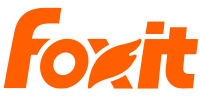文書を並べて表示する方法
複数の文書を同時に表示したい
文書の修正作業などでは、複数の文書を並べて見比べながら操作したいということはよくあると思います。初期設定で Foxit PDF Editor は複数の文書を開くと各文書をそれぞれタブに表示し、タブを切り替えて閲覧できますが、複数のウィンドウを起動して同時に表示することも可能です。
環境設定で複数のウィンドウを起動できるようにする
環境設定を変更することで、PDFをダブルクリックして開くたびに新しいウィンドウを起動して文書を開くことができます。
(1) Foxit PDF Editorを起動して ファイル タブを選択し、環境設定 をクリックします。
(2) 表示される画面左側の「文書」をクリックすると、開き方を設定できます。「複数ウィンドウの起動を許可」にチェックを付けて、「OK」をクリックし設定画面を閉じてください。
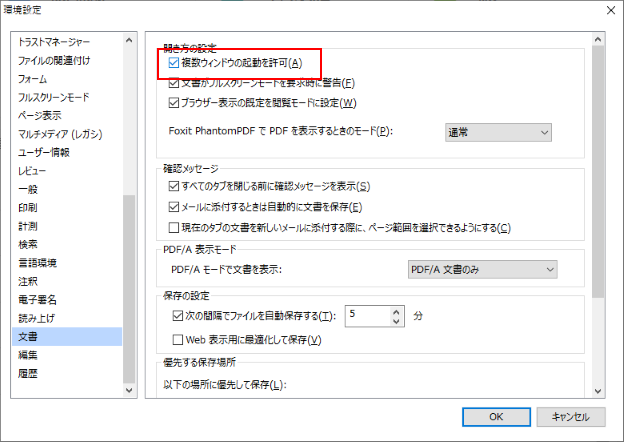
(3) Foxit PDF Editor を終了して再起動すると、設定が反映されます。
もっと簡単に
タブで開く設定に戻す場合は、上述の環境設定で「複数ウィンドウの起動を許可」のチェックを外せば元に戻ります。作業に応じて開き方を使い分けたい場合は、タブで文書を表示する設定のまま、タブ部分をウィンドウの外にドラッグ&ドロップしてください。タブが切り離され、新しいウィンドウとして開くことができます。
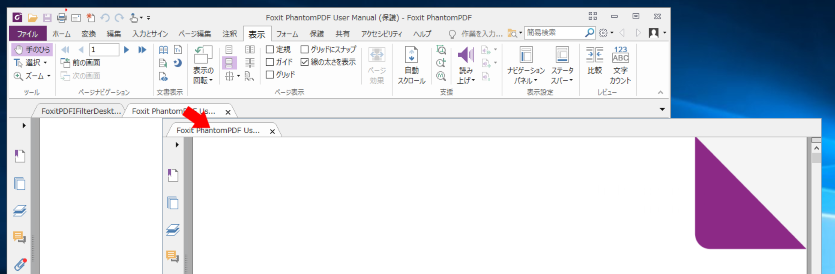
もっと詳しく
文書の編集前と編集後など 2 つのファイルの内容を比較して確認したい場合は、文書の比較機能を使用することで、文書を並べて表示し、変更のあった数や箇所を確認することができます。
(1) 表示 タブの 比較 ボタンをクリックし、表示される画面で比較するファイルをそれぞれ選択してください。ページ範囲の設定の他、「オプション」より変更箇所を指摘するハイライトの色などを指定することもできます。
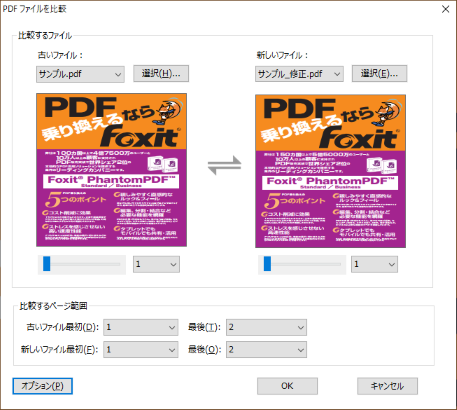
(2) 「OK」をクリックすると、変更の数など概要ページが表示され、続いて比較したページをそれぞれ見開き 2 ページで左右に表示して、マークアップで変更があった箇所を示します。
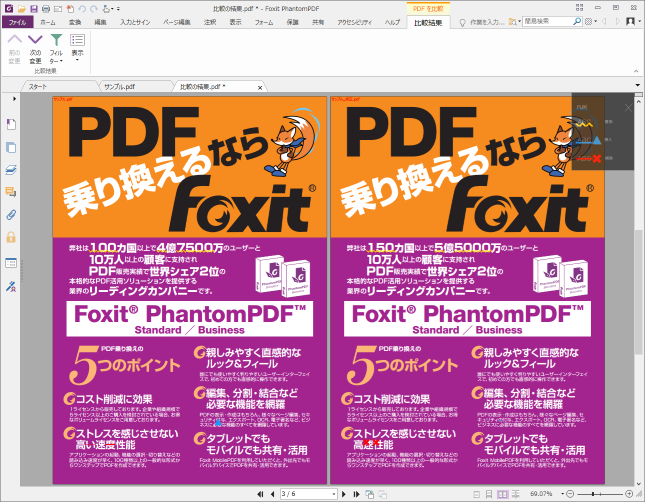
この比較結果の表示は新しい PDF ファイルとして出力され、保存して後から確認することもできます。是非ご活用ください。
PAGE TOP